Реклама
На располагању је огромна количина телевизијских емисија и филмова који се могу преносити путем Интернета. Од драма до комедија, могућности су готово бескрајне и постоје увек нешто ново за наћи Ова апликација проналази нове емисије и филмове за гледање једним прстомОсећате ли се преплављеним свим различитим емисијама и филмовима тамо? Не можете да изаберете које ћете гледати? Ова апликација чини све једноставним као превлачењем удесно. Опширније .
Са толико садржаја на дохват руке, немогуће је гледати све одједном. Међутим, на срећу, постоје бројне методе за спремање стриминг емисија за касније, тако да никада нећете требати заборавити сва нова издања која још нисте имали времена за гледање.
Чување емисија у апликацији
Преузимање са стриминг сајтова одличан је начин за уживање у филмовима или ТВ емисијама у било којем тренутку.
1. Преузмите Нетфлик емисије или их додајте у ред

Нетфлик је један од најпопуларнијих сервиса за стриминг около (наш Нетфлик водич за све што требате знати Ултимате водич за Нетфлик: Све што сте икада жељели знати о Нетфлику
Овај водич нуди све што требате знати о кориштењу Нетфлик-а. Без обзира да ли сте нови претплатник или етаблирани обожаватељ најбољег сервиса за стриминг. Опширније ). А његов огроман избор емисија је сигурно један од главних разлога што људи то воле. Додавање материјала у Моја листа гледати касније је једноставан процес.Прво, покажите мишем преко мале слике која представља шоу. У супротном, кликните на њу и идите на страницу са синопсисом садржаја. Затим кликните на сиво Дугме Додај у листу. Такође има знак плус.
Након додавања емисије, текст дугмета се мења и каже На вашој листи.
Корак у наставку омогућава вам да спремите било који схов или филм на Нетфлику. Међутим, можете и ви преузмите Нетфлик садржај Како преузети Нетфлик видео снимке за гледање ван мрежеНетфлик сада омогућава преузимање одабраних филмова и ТВ емисија за гледање ван мреже. Што је лепо. Овај чланак објашњава све што требате знати о преузимању Нетфлик видео записа на свој уређај. Опширније да гледам касније. Да бисте то учинили, пријавите се на Нетфлик на паметном телефону или таблету. Онда, додирните икону менија у горњем левом углу и изаберите Доступно за преузимање.
Након што сте пронашли емисију спремну за преузимање, кликните на дугме за преузимање. Изгледа као стрелица надоле са линијом испод.
Забринути због употребе података? Можете одабрати жељени квалитет преузимања испод Подешавања апликација. Такође је опција испод горњег левог менија.
Фром Подешавања апликација, славина Видео квалитет. Напредак преузимања приказан је као трака на дну интерфејса апликације.
Преузимање емисија на Нетфлику је једноставно, а на дну можете лако гледати траку напретка. Међутим, нису све емисије доступне за преузимање. Штавише, преузети садржај истиче након неколико недеља.
Преузимање: Нетфлик за иОС | Андроид | Виндовс Пхоне | Нинтендо Вии | Ксбок Оне и Ксбок 360 | ПлаиСтатион 3, ПлаиСтатион 4, ПлаиСтатион Вита | Цхромецаст | Року | Одаберите паметне телевизоре (почиње од 7,99 УСД / месечно)
2. Додајте приказе на Хулу-ову листу праћења
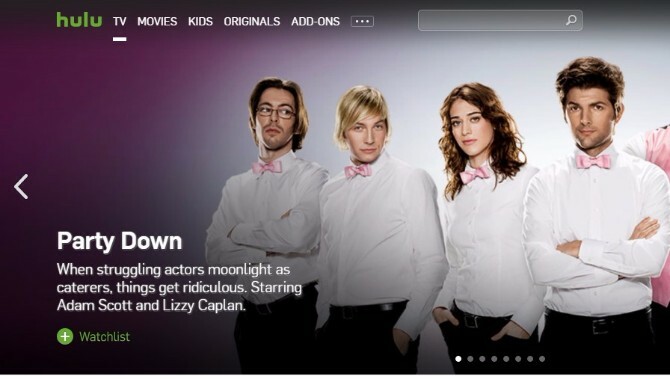
Хулу је још један познати сервис за стреаминг са редом садржаја. Зове се Листа за праћење и на једном месту комбинује ред чекања, омиљене слике и емисије које гледате. Да бисте је додали, идите до емисије и изаберите је. Онда, потражите Додај у листу за праћење дугме и кликните га.
Ова функција такође аутоматски компајлира текући садржај. Кад нешто престанете да гледате пре завршетка, листа за памћење памти ваше место.
С друге стране, покажите миш преко било које емисије. Затим потражите иконе плус или минус. Икона плус додаје садржај на листу праћења, а симбол минус га уклања.
Свака Хулу епизода такође поседује дугме за праћење са иконом плус или минус. Кликните на њу да бисте епизоду ставили на листу праћења или је уклонили.
Једна од најбољих ствари на Хулу-овој листи праћења је више начина на које можете да додате садржај. Ова значајка такође обраћа пажњу на ваше навике и у складу са тим предлаже садржај.
Међутим, неким корисницима се не свиђа како је Листа за замјену замијенила неколико бивших Хулу-ових редова. Нису били свесни промене пре него што се она догодила и сматрали су да су разлике огромне. И људи се жале [Нема више доступних] да је тешко пронаћи садржај који желе да гледају. Поред тога, не можете званично да преузмете емисије за гледање ван мреже.
Преузимање: Хулу за иОС | Андроид | Цхромецаст | Амазон Фире уређаји | Нинтендо Свитцх | Року | Ксбок Оне | Ксбок 360 | Изаберите Самсунг ТВ моделе (Почиње од 7,99 УСД / месец)
3. Изнајмите или купите стриминг садржаја на Амазон Видео
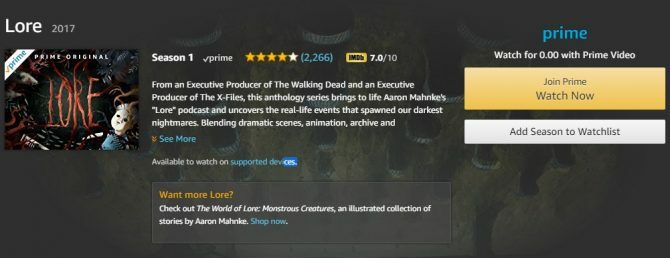
Иако је овај бренд започео као продавач књига, сада је познати део пејзажа струјног медија. Све изнајмљене или купљене наслове компаније Амазон Видео се појављују у вашој библиотеци видео записа. То је испод Мој налог. Додирните наслов да бисте га почели гледати.
Такође, као члан Амазон Приме, можете преузмите наслове из одељка Приме Видео. Прво се повежите на Ви-Фи мрежу. Затим, идите на Приме наслов који звучи занимљиво. Изаберите Преузимање опција повезана са насловом. Икона изгледа као стрелица надоле.
Амазон Видео се може похвалити џиновским избором садржаја 14 класичних ТВ емисија вриједних гледања на премијери АмазонаАмазон Приме Видео има фантастичну колекцију класичних ТВ емисија које су доступне за гледање. Па зашто не окупити породицу око старог наочала за наочале и коракнути уназад с овим фаворитима из прошлости. Опширније . Такође је лако прегледати. Међутим, једна мала страна је да преузимање ТВ епизода није нужно интуитивно. Да бисте преузели ТВ емисије, прво морате ући у појединачну епизоду. Поред тога, садржај који је доступан ван мреже има прозоре за гледање. Временско раздобље приступа варира од наслова.
Преузимање: Амазон Видео фор иОС | Андроид | Року | Амазон Фире | ПлаиСтатион | Вии (Цене садржаја варирају)
Сачувајте спискове емисија у апликацијама других произвођача
Управо смо прешли како да сачувамо или преузмемо садржај са популарних стриминг локација. Ове методе раде добро, али имате још неколико могућности да размислите.
4. Направите спискове праћења у Евернотеу
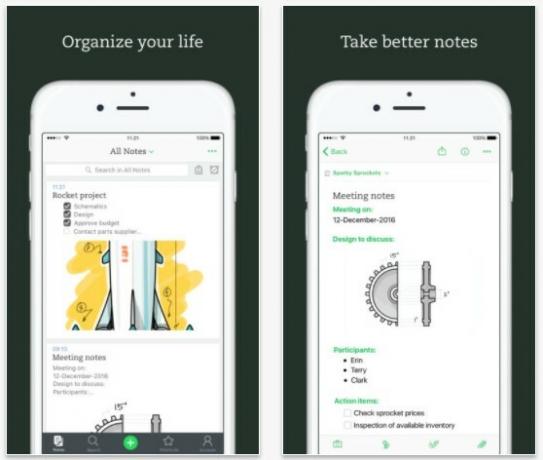
Осећате ли се као да увек кажете "Толико емисија, тако мало времена?" Тада је време да се стриминг садржаја прегледа на методичнији начин.
Започните помоћу Еверноте-а за прављење контролних листа Како се користи Еверноте: Неслужбени приручникУчење како самостално користити Еверноте траје дуго времена. Због тога смо саставили овај водич како бисмо вам показали како да у потпуности искористите најважније карактеристике Еверноте-а. Опширније емисија за гледање касније. Затим идите још даље и организујте их у свеске. Направите их према жанру, расположењу, члановима глумаца и још много тога.
На рачунару или иОС уређају кликните или тапните на Дугме Уметни да уради. Изгледа као чек.
Додаје потврдни оквир лево од наведених ставки. Да бисте уштедјели вријеме, означите неколико, а затим притисните дугме Убаци у задатак.
Ако користите Андроид уређај, идите на Ноте Едитор. Затим превуците траку изнад тастатуре. Приказује опције форматирања. Одатле, тапните на дугме за потврду.
Биљешке се сакупљају у заданој биљежници названој по вашем налогу. Међутим, можете да направите и нове свеске.
Иди на Нотебоокс одељак у менију са леве стране. Затим изаберите Нова бележница дугме које има знак плус. То додаје још једну бележницу у одговарајућу област.
Овом методом можете лако пратити шта треба гледати. Такође, нуди интуитивну технику сегментирања листе за преглед.
Прављење листа и свеских биљежница помоћу Еверноте-а је једноставан и лаган процес који ће вам омогућити да ажурирате своју листу актуелних емисија. Можете чак да правите листе својим гласом Како ухватити идеје за еверноте за 5 секунди користећи Сири гласовне наредбеЗахваљујући последњем ажурирању за иОС 11, Еверноте сада укључује Сири како би вам брже додавао белешке у свеске. Опширније ако куцање није ваша ствар.
Преузимање: Еверноте за иОС | Андроид (Бесплатно, Премиум почиње од 29,99 УСД / год)
5. Спремите трејлере за филмове у ОнеНоте
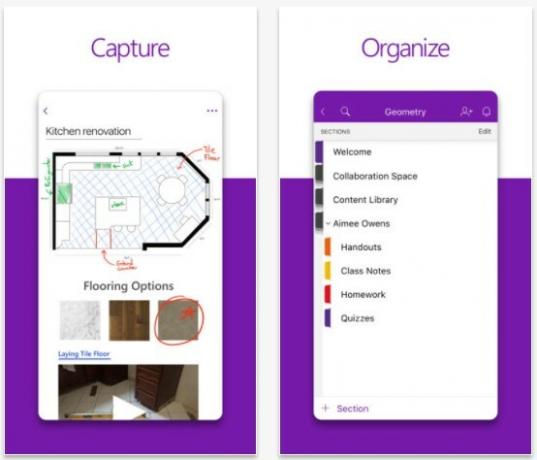
Мицрософт ОнеНоте је дигитална бележница, помало сличан Евернотеу Најбоља алтернатива Еверноте је ОнеНоте и то бесплатноТржиште је препуно апликација за биљешке које се такмиче са Евернотеом. Али постоји само једна озбиљна алтернатива Евернотеу. Објасните нам зашто је то ОнеНоте. Опширније . Осим што смештате текст и цртеже у апликацију, можете је залепити у видео записе и слике постера.
Да ли сте визуелно оријентисана особа? Овом опцијом можете да направите листу за касније гледање која је слична листи садржаја на Нетфлику. Такође, додавање филмских најава или фотографија филмских плаката Најновија функција ОнеНотеа је овде: Уграђивање уживо на мрежиОнеНоте вам сада омогућава да уграђујете онлине медије (видео записе, слике итд.) Директно у белешке. Ево како то учинити и зашто је то тако корисно. Опширније могло би вам помоћи да се више узбудите око одређених филмова.
Почните одласком на Филе, онда Нова да креирате нову свеску. Затим, изворне слике и видео датотеке које представљају садржај који желите да стримујете касније.
Добро фокусирајте се на додавање слика први. Иди на Уметни на врху екрана, изаберите Слике, и кликните Слике.
Овде можете додати слику из датотеке или УРЛ-а. Да бисте урадили прву опцију, кликните на Слике на Уметни мени. Ако додајете са веб адресе, унесите или залепите целокупну Интернет адресу у Назив документа кутија. Затим притисните Уметни. Такође приметите Онлине Пицтурес опција у менију Уметање ОнеНоте-а. Омогућава вам да пронађете слике помоћу Бинга.
Да бисте уметнули видео на страницу ОнеНоте, копирајте УРЛ видео снимка. Затим се вратите на Уметни на врху екрана и изаберите Онлине Видеос опција. Залепите УРЛ у приложен дијалошки оквир.
Предност ове опције је што можете да уносите белешке преко слике. Да бисте то учинили, кликните десним тастером миша на слику и изаберите Изаберите Слика као позадина. Употријебите ручке на угловима слике да бисте их промијенили ако је потребно.
Ако наслови сами не покрећу вашу меморију, додавање снимака заслона Нетфлик или Хулу наслова које желите да погледате касније може бити управо оно што вам треба.
Преузимање: ОнеНоте фор иОС | Андроид (Бесплатно)
6. Спремите приколице и критике у џепу
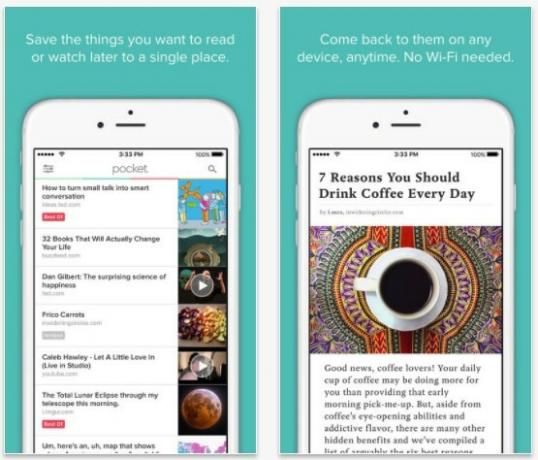
Иако је осмишљен као апликација која је усмерена на читање, Поцкет ради за УРЛ адресе повезане са филмовима које желите да видите. Сачувајте УРЛ адресе за филмове у прегледачу кликом на дугме Поцкет на врху отвореног прозора.
Алтернативно, додајте на листу слањем е-поште до адд@гетпоцкет.цом. Поред снимања УРЛ-ова, можете сакупљати слике или видео записе емисија које желите гледати. Употребите мени са леве стране да бисте сортирали садржај.
На Андроид уређају кликните на Објави и изаберите Додај у џеп.
За иОС можете преузети додатак за дељење или само копирати УРЛ видео записа у Поцкет. Апликација аутоматски открива веб адресу.
Означавање ставке на листи или стварање омиљеног омогућава лако проналажење касније. Тхе Ознака дугме има облик поклон картице. Стварање ознака за филмске жанрове, глумце или филмове приоритета су добре могућности. Након проналаска опције Таг унесите жељени наслов у дијалошки оквир. Да бисте неки предмет волели, кликните или додирните икону Звезде.
Поцкет вам омогућава да у секунди снимите филмски садржај са Интернета, што је дефинитивно плус. Такође се синхронизује на свим уређајима и чува садржај у облаку.
Међутим, помоћу методе чувања адресе е-поште препознаје се само један УРЛ одједном. Постаје сморно ако имате на уму пуно филмова.
Преузимање: Џеп за иОС | Андроид | Виндовс Пхоне | Амазон Фире уређаји (Бесплатно, Премиум почиње од 4,99 УСД / месец)
7. Сачувајте видео записе на Фацебооку
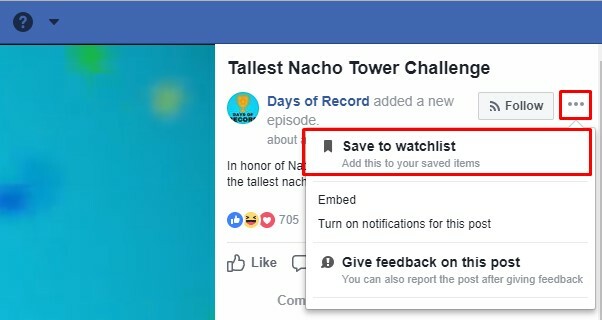
Фацебоок је можда прво место које ћете сазнати о емисијама које ћете касније гледати. Следећи пут кад видите трејлер или снимак за нешто занимљиво, можете да је сачувате Фацебоок лансирао "Ватцх" као ИоуТубе убицуФацебоок је лансирао Ватцх, наменску платформу за видео на мрежи. Може ли Ватцх постати Фацебоок-ов убица на ИоуТубеу? Вероватно не. Опширније . Помоћу рачунара? Кликните дугме стрелице надоле у десном углу поста који садржи видео. Затим изаберите Сачувај пост.
До преглед сачуваног садржаја на рачунару, идите на фацебоок.цом/савед након што се пријавите на свој налог.
На Андроид уређају, кликните на икону три вертикалне тачке десно од снимке. Затим изаберите Сачувај видео.
Коришћење ове технике на иОС-у није тако једноставно или интуитивно. Прво кликните на Објави икона повезана са видео снимком. Затим изаберите Копирај везу и залијепите видео везе помоћу треће стране (попут Поцкет-а).
Ова метода је бесплатан начин гледања сачуваних Фацебоок садржаја на рачунару или Андроид уређају.
Ако сте попут већине људи, Фацебоок је сервис који иде на посао. Зашто једноставно не сачувате приколице за филмове и клипове које тамо видите на самој платформи?
Преузимање: Фацебоок за иОС | Андроид (Бесплатно)
8. Испробајте апликацију Ватцх Ит латер Андроид

Да ли већину својих препорука за емисије добијате са ИоуТубе клипова? Гледај касније је Андроид апликација за ту медијску навику.
Затим инсталирајте апликацију кликните на ИоуТубе везу. Упутите систем да увек отвара садржај тог типа помоћу програма Ватцх ит латер када се то од вас затражи.
Ако предузмете тај корак, добијате минијатурну верзију ИоуТубе садржаја и омогућава вам избор између гледања сада или касније.
Преузимање: Гледај касније Андроид (Бесплатно)
9. Користите апликацију Воокмарк
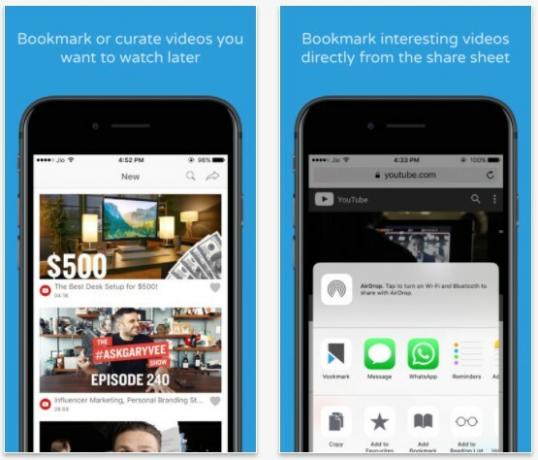
Воокмарк је алатка и апликација за прегледач. На мобилним уређајима омогућава спремање видео записа из уграђеног прозора за дељење. Након што кликнете на Објави икона за видео, одаберите опцију Воокмарк.
Воокмарк такође ради као проширење за прегледач. Само кликните на икону у углу прегледача. То повлачи мени са опцијама, омогућавајући вам да сортирате сачувани садржај.
Преузимање: Воокмарк за иОС | Андроид | Веб (Бесплатно)
Како спремите стриминг емисије да бисте их гледали касније?
Наставити са стримингом садржаја није лако без мало помоћи. Срећом, разни туторијали, проширења и горе наведене апликације пружају вам пуно начина да останете на врху свих филмова и ТВ емисија које не можете чекати да видите.
Коју од ових метода користите за праћење емисија које желите да гледате касније? Да ли вам је неко од њих нови? Које су тренутно најбоље три стреаминг емисије на вашој листи праћења? И која су три најбоља филма на вашој листи за гледање? Јавите нам у коментарима испод!
Каила Маттхевс је старији писац на МакеУсеОф који покрива стреаминг технологију, подкастове, апликације за продуктивност и још много тога.


